最近AI很火热这里再向大家推荐了一款 AI 图像生成工具 Dream Studio。
它操作界面简单,使用快捷方便,让普通人使用 AI 进行绘画成为可能。

DreamStudio 主页: https://beta.dreamstudio.ai/dream
(网站无需梯子就可打开,但需要邮箱注册登录后才能使用)
DreamStudio 是由 Stability AI 公司开发的一款人工智能文本-图像扩散(CLIP)模型,
能根据给出的文本提示词(Prompt)生成高质量且匹配度非常精准的图像,
且生成速度最快只需要几秒。
Stability AI 的创始人 Emad 8 月 23 日在 Twitter 上宣布了 DreamStudio 对所有人开放测试的消息,
表示每个人都有 200 积分免费的图像生成额度,鼓励所有人使用。

作为最新一代的文本-图像扩散生成器,DreamStudio 测试版的界面清爽干净,
功能分类清晰,用来设置图像生成参数的面板也非常容易辨识,使
用体验比之前纯代码界面的 Disco Diffusion 要好很多。
使用 DreamStudio 生成图形的基本方法是:先在右侧面板中设置好图片的宽高、
文本图像相似程度、渲染步数、数量等参数,然后在下方的文本框内输入文本提示词,
点击「Dream」按钮后等待图片生成。图片显示后,点击图片中央的下载按钮即可下载。

右侧面板部分参数概念:
「Clg Scale」表示生成图像与文本提示的相似度,越高越像;
「Steps」代表模型的渲染步数,越高图片越精细,所需的渲染时间也越长,一般50左右就足够了;「Sampler」表示扩散采样方式,不用的方式生成的图像效果不同;
「Seed」表示种子数,即图片中央的那串数字,在渲染时填上这个种子,可以让相同的文本提示再次生成一样的的图片。

在左侧栏的「History」里,可以看到自己生成的多种图片,并显示该图片的提示词、尺寸、种子和相似度数值,点击「Redream」可以再次生成这一图像。
想让 AI 图像生成器创作出精准高质的图像,填写准确合适的文本提示词十分重要。为了帮助大家学会如何填写合适的文本提示词,DreamStudio 在左侧栏的「Prompt Guide」里提供了一份入门指引,非常建议大家在输入提示词前仔细阅读。这里为大家简单总结其中的内容:
1.不要只输入一个简单的词语(raw prompt),如 Panda(熊猫)、A warrior(战士)等,
这样生成的图像会缺少美感和艺术性。
2.使用风格提示词能让图像更具艺术性。在提示词中加入艺术风格的关键词,如 Realistic(写实)、
Oil painting(油画)、Pencil drawing(铅笔画)、Concept art(概念艺术)等;
此外写实风格的提示词有多重表达形式,如[ a photo of + raw prompt ]、
[ a photograph of + raw prompt ]、[ raw prompt,hyperrealistic ]、[ raw prompt,realistic ]。
3.使用艺术家名称让风格更具像或保持风格一致。比如想表现抽象艺术,可以使用[made by Pablo Picassoa]
或者 [ raw prompt,Picassoa]。还可以同时输入多名艺术家,效果会更加有趣。
4.最终修饰词。在文本末尾加上的一个修饰词,使图像更符合你想要的效果。比如想要逼真的灯光,
可以加上“Unreal Engine”,展现精密细节加上“4K”或“8K”,想要更有艺术性可以加上
“trending on artstation”等。
真是手残族的福音啊,大家快去试试~